Hallo Freunde. In diesem Beitrag erklären wir einen Trick, der viel Arbeit und sogar ein ganzes System sparen kann. Heute erfahren Sie also, wie Sie das XFS-Dateisystem in RHEL/RockyLinux/CentOS überprüfen und reparieren.
Bevor wir beginnen, müssen wir ein wenig über XFS sprechen.
XFS ist ein hochleistungsfähiges 64-Bit-Journaling-Dateisystem. Seine Tugenden wie Reife und debuggter Code machen es zu einem bevorzugten Kandidaten für die Verwendung auf GNU/Linux-Servern.
Einige Hauptvorteile von XFS sind:
- Dank Journaling ist eine einfache und schnelle Wiederherstellung nach Datenverlust möglich. Diese Funktion ist auf einem Produktionsserver von entscheidender Bedeutung.
- Mit XFS gibt es die Möglichkeit, die Partition zu vergrößern, während sie gemountet und aktiv ist.
- XFS kann E/A-Operationen (Eingabe/Ausgabe) parallel ausführen.
Und so weiter. Deshalb verwenden es viele Server mit RHEL, RockyLinux und Derivaten.
Es ist jedoch möglich, dass es uns im Stich lässt, daher der Grund für den heutigen Beitrag.
So reparieren Sie das XFS-Dateisystem in RHEL/RockyLinux/CentOS
Um ein XFS-Dateisystem zu reparieren, müssen Sie eigentlich nur den folgenden Befehl ausführen
xfs_repair [option] [device]Wir müssen jedoch ein beschädigtes XFS-System haben, und das ist auf einem Produktionssystem fatal.
Um zu demonstrieren, wie dieser Beitrag funktioniert, werde ich absichtlich ein XFS-System beschädigen.
Denken Sie daran, diesen Test auf einer virtuellen Maschine durchzuführen, auf der das Hauptsystem nicht beschädigt ist.
Nehmen wir an, unsere Partition oder unser Gerät oder System ist in /device gemountet zuerst müssen wir es aushängen.
umount /deviceUnd jetzt beschädigen Sie das Dateisystem, indem Sie
ausführenxfs_db -x -c blockget -c "blocktrash -s 512109 -n 1000" [device]Zum Beispiel
sudo xfs_db -x -c blockget -c "blocktrash -s 512109 -n 1000" /dev/sdb1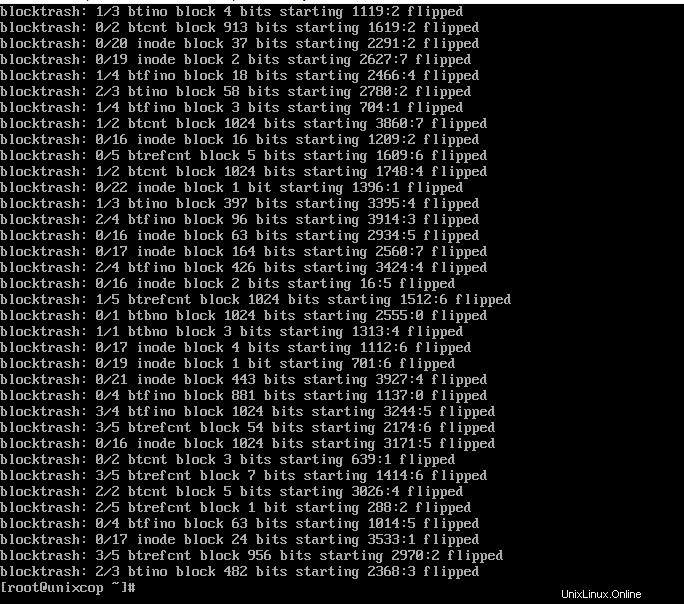
Und wenn Sie versuchen, es zu mounten, sollten Sie natürlich eine ähnliche Fehlermeldung wie diese erhalten
mount: /device: mount(2) system call failed: Structure needs cleaning. Also, lass es uns beheben.
Dazu muss das Volume ausgehängt werden.
Und um es zu reparieren, führen Sie den folgenden Befehl aus
xfs_repair [device]Zum Beispiel
xfs_repair /dev/sdb1 Am Ende sehen Sie einen Ausgabebildschirm ähnlich diesem
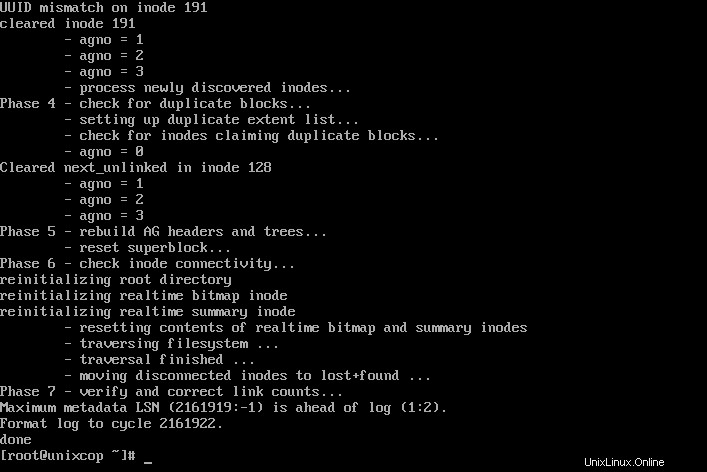
Der Prozess war also umfangreich. Jetzt nur noch mounten.
mount /dev/sdb1Genießen Sie es.